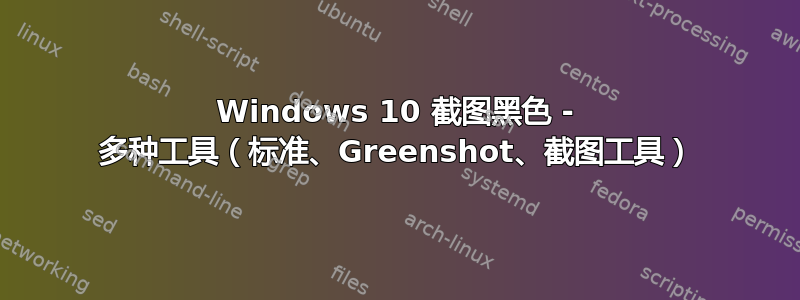
我遇到了一个不寻常的问题——无论我如何尝试打印屏幕,我得到的只是一个黑屏(使用 WIN+PrtSc)或使用 Greenshot 的实时黑屏(因为我可以移动光标,像往常一样查看尺寸,但一切都是黑色的)或截图工具(完整捕获我得到完全黑色,区域捕获全部变成灰色,然后我选择的部分是黑色)。
大家知道是什么原因造成的吗?我正在运行 Stardock WindowBlinds;但我切换到标准 Windows 主题,问题仍然存在。除了 MS 之外,我没有运行任何会阻止屏幕截图的安全软件,并且作为测试,我尝试使用 YouCam 录制我的桌面(效果很好)。
任何见解都非常感谢。64 位 Windows 10、GTX1070、i7-7820。如果您需要有关我的系统的任何其他信息,我很乐意提供!
答案1
您可以按照以下步骤解决您的问题:
- 在系统桌面左下角右键点击【开始】,点击开始菜单中的【运行】。
- 在打开的对话框中输入“regedit”命令,然后单击[确定]或[回车];
- 单击“确定”或“Enter”后,可能会弹出用户帐户控制对话框,单击“确定”或“是”打开注册表编辑器。
- 在打开的注册表编辑器窗口中,按顺序展开:HKEY_LOCAL_MACHINE->SYSTEM->CurrentControlSet->Control->GraphicsDrivers
- 在GraphicsDrivers的扩展项中找到DCI,左键单击DCI;
- 在右侧对应DCI的窗口中,双击:Timeout,在打开的“编辑DWORD(32位)值”窗口中,我们将Timeout的数值数据由“7”改为“0”,点击:确定;
- 返回注册表编辑器窗口,可以看到:Timeout REG_DWORD 0x00000000(0)。然后点击窗口左上角的【文件】,在下拉菜单中点击【退出】,退出注册表编辑器。
一般黑屏主要是显卡或者显示器故障导致的,由于退出截屏后屏幕不是黑屏,所以更有可能是显卡问题,也可以参考以下解决方法:
- 升级电脑硬件,比如加内存条,换优质显卡,换固态硬盘,都有可能因为硬件配置太低,导致截图时占用资源过多导致黑屏。
- 当系统资源不足时,截图偶尔会遇到黑屏的情况,这种情况下可以结束后台不使用的进程,以节省系统资源。


